- Forfatter Abigail Brown [email protected].
- Public 2024-01-07 19:05.
- Sist endret 2025-06-01 07:17.
Lurer du på hvor rask internettforbindelsen din egentlig er? Du må teste internetthastigheten din for å finne det ut. Det er mange måter å gjøre dette på, noen mer nøyaktige enn andre, avhengig av hvorfor du tester.
Gratis referanseverktøy, som de populære internetthastighetstestene og smarttelefonappene for båndbreddetesting, er de to vanligste måtene, men det finnes andre, som tjenestespesifikke tester, ping- og latenstidstester, DNS-hastighetstester og mer.
Hvorfor ville du teste Internett-hastigheten din?
En vanlig grunn til å teste internetthastigheten din er å forsikre deg om at du får uansett Mbps- eller Gbps-båndbredde du betaler Internett-leverandøren din for. Hvis testene dine viser en regelmessig treg tilkobling, kan det hende at Internett-leverandøren din har et problem, og du kan få refusjon i fremtiden.
En annen grunn er å sørge for at du kan streame filmer med høy båndbredde, som de fra Netflix, Hulu, Amazon og andre leverandører. Hvis internetthastigheten din er for lav, får du hakkete video eller vanlig buffering.
Nedenfor er de tre vanligste scenariene for testing av internetthastighet, som hver krever en annen testmetode:
- Du mistenker at Internett-leverandøren din (ISP) eller trådløs leverandør ikke gir deg båndbredden du betaler for, enten med vilje eller fordi noe er g alt.
- Du er veldig fornøyd (eller veldig trist) med tilstanden til høyhastighetsinternettet ditt, og du vil fortelle verden om det!
- Du vil sjekke internetthastigheten mellom enheten din og en tjeneste du betaler for, som Netflix, HBO osv.
Bare rull ned til du finner delen du leter etter. Å velge riktig måte å teste internetthastigheten på er det første og enkleste trinnet for å sikre at resultatene er så nøyaktige som mulig.
Hvordan tester du Internett-hastigheten din når du er sikker på at den er for sakte
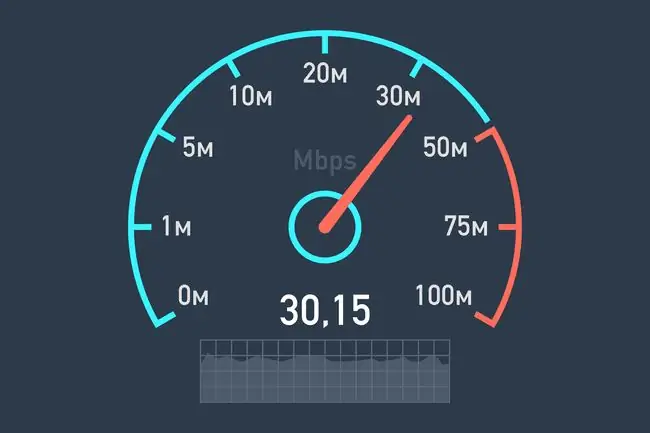
Tar det en evighet å laste inn de fleste nettsider? Buffer disse kattevideoene så mye at du ikke engang kan nyte dem? I så fall, spesielt hvis dette er ny oppførsel, er det definitivt på tide å sjekke internetthastigheten din.
Slik tester du internetthastigheten din når du mistenker at fiber-, kabel- eller DSL-leverandøren din ikke gir deg båndbredden du betaler for. Dette er også metoden du kan bruke med din mobile datamaskin også når du tror at den trådløse eller hotspot-tilkoblingen din er tregere enn den burde være:
-
Finn din ISPs offisielle internetthastighetstestside, eller se om den er i vår liste over ISP-vertsbaserte Internetthastighetstester.
Vi har nesten alle større amerikanske og kanadiske ISP-hastighetstestsider oppført, men vi mangler kanskje mindre leverandører. Gi oss beskjed hvis din ikke er oppført, så finner vi den opp.
- Lukk alle andre apper, vinduer, programmer osv. som kan bruke Internett-tilkoblingen din. Hvis du er hjemme, der andre enheter kan bruke samme tilkobling, koble fra disse eller slå dem av før du starter testen.
-
Følg instruksjonene du får på skjermen for å teste internetthastigheten din.
Velg en test som ikke er vert for Internett-leverandøren hvis du må, men vet at internettleverandøren din kanskje ikke gir like mye æren for disse resultatene.
- Logg resultatene av hastighetstesten. De fleste internetthastighetstester lar deg lagre et bilde av resultatene, og noen gir en URL du kan kopiere for å komme til resultatsiden igjen senere, men hvis ikke, bare ta et skjermbilde. Gi skjermbildet et navn med datoen og klokkeslettet du tok testen, slik at det er enkelt å identifisere senere.
- Gjenta trinn 3 og 4 flere ganger, test med samme datamaskin eller enhet hver gang, med samme internetthastighetstesten.
For de beste resultatene, hvis timeplanen din tillater det, test internetthastigheten din én gang om morgenen, én gang om ettermiddagen og én gang om kvelden, i løpet av flere dager.
Hvis du oppdager at internetthastigheten din konsekvent er lavere enn du betaler for, er det på tide å ta disse dataene til internettleverandøren din og be om service for å forbedre forbindelsen din.
Båndbredde som varierer mye til forskjellige tider per dag, noen ganger som møter eller overskrider det du betaler for, kan ha mer å gjøre med båndbredderegulering eller kapasitetsproblemer hos Internett-leverandøren din enn et faktisk problem. Uansett kan det være på tide å forhandle prisen på høyhastighetsplanen din eller få rabatt på en oppgradering.
Hvordan tester du internetthastigheten din for moro skyld
Generelt nysgjerrig på internetthastigheten din? I så fall er en internetthastighetstestside eller smarttelefonapp et godt valg. Disse verktøyene er enkle å bruke og forstå, og er flotte for å skryte til vennene dine om den nye superraske forbindelsen du nettopp har registrert deg for.
Slik kan du teste internetthastigheten din når du ikke har noen spesifikke bekymringer eller mål, annet enn litt glamorøs eller kanskje sympati:
-
Velg en testside fra listen vår over internetthastighetstestsider. Enhver vil gjøre det, selv de ISP-vertene hvis du heller vil bruke en av disse.
SpeedOf. Me er et populært valg som lar deg dele resultatene dine på sosiale nettverk, og er sannsynligvis mer nøyaktig i gjennomsnitt enn mer populære som Speedtest.net.
-
Følg instruksjonene du får på skjermen for å teste internetthastigheten din. De fleste bredbåndstesttjenester, som både SpeedOf. Me og Speedtest.net, tester både opplastings- og nedlastingsbåndbredden med ett enkelt klikk.

Image - Når testen er over, vil du bli presentert for et slags testresultat og en metode for deling, vanligvis via Facebook, Twitter, e-post osv. Du kan vanligvis lagre disse bilderesultatene på din egen datamaskin også, som du kan bruke til å holde oversikt over internetthastigheten din over tid. Noen testsider lagrer de tidligere resultatene dine automatisk for deg på serverne deres også.
Å teste internetthastigheten din og dele resultatene er spesielt morsomt etter oppgradering. Misunn deg venner og familie over alt med din 1 245 Mbps nedlastingshastighet du får på den nye fiberforbindelsen din!
Hvordan teste Internett-hastigheten din for en bestemt tjeneste
Lurer på om Netflix vil fungere bra hjemme hos deg, eller hvorfor det plutselig ikke er det? Lurer du på om Internett-tilkoblingen din støtter strømming av nye favorittprogrammer på HBO, Hulu eller Amazon Prime Video?
Med så mange strømmetjenester, og hver på et bredt spekter av enheter, som alle oppdateres kontinuerlig, ville det være umulig å gi deg en enkel fremgangsmåte for hastighetstest som dekker alt.
Når det er sagt, er det mye vi kan snakke om det, noen av dem er veldig spesifikke for de forskjellige populære streaming-film- og videotjenestene der ute.
En grunnleggende internetthastighetstest er et godt sted å begynne. Selv om det ikke er en sann test mellom din tilkoblede TV (eller nettbrett, eller Roku, eller PC, osv.).) og Netflix- eller Hulu-serverne (eller hvor som helst), bør alle de bedre internetthastighetstestsidene gi deg en god idé om hva du kan forvente.
Sjekk enheten du bruker for en innebygd tilkoblingstest. De fleste smart-TV-er og andre dedikerte strømmeenheter inkluderer innebygde internetthastighetstester. Disse testene, vanligvis plassert i Network eller Wireless menyområdene, kommer til å være den mest nøyaktige måten å finne ut hvor mye båndbredde som er tilgjengelig for appene deres.
Her er noen mer spesifikke internetthastighetstesting og feilsøkingsråd for noen av de mer populære strømmetjenestene:
- Netflix: Sjekk ut Netflix ISP Speed Index-rapporten for å se hva du kan forvente hastighetsmessig, i gjennomsnitt, fra de forskjellige internettleverandørene rundt om i verden, eller bruk Fast.com for å teste Netflix-hastigheten din akkurat nå. Netflixs side med anbefalinger for Internett-tilkobling foreslår 5 Mbps for HD (1080p) streaming og 25 Mbps for 4K (2160p) streaming. Hvis du har problemer, er det mulig å angi båndbredden Netflix bruker i kontoinnstillingene dine.
- Apple TV: Selv om det ikke er noen innebygd internetthastighetstest tilgjengelig på Apple TV-enheter, tilbyr Apple omfattende Apple-feilsøking for avspillingsytelse via hjelpesiden deres. Apple anbefaler 8 Mbps for HD-innhold.
- Hulu: Den generelle feilsøkingsveiledningen for Hulu-støttede enheter bør bidra til å løse hvorfor du kan ha en treg Hulu-tilkobling. Hulu foreslår 16 Mbps for 4K-innhold, 8 Mbps for direktesendinger og 3 Mbps for Hulu-strømmebiblioteket.
- Amazon Prime Video: Se feilsøkingsdelen på Amazons nettsted for å få hjelp ved problemer knyttet til Prime Video- titler eller direktesendinger. Amazon anbefaler minst 15 Mbps for 4K- og Ultra HD-streaming, og 10 Mbps for problemfri HD-streaming.
- HBO: HBO-hjelpesenteret bør hjelpe deg med å løse eventuelle større problemer. De foreslår at du tester internetthastigheten din med en tredjeparts hastighetstest for å sikre at du får minimumsbåndbredden for nedlasting på 5 Mbps de anbefaler for en bufferfri strømmeopplevelse (50+ Mbps anbefales for 4K).
- Vudu: Vudu Tech Support-siden er hjemmet til all deres teknologirelaterte feilsøkingsinformasjon. Vudu anbefaler 1-2 Mbps for SD-streaming, 4,5-9 Mbps for HDX-videoer og 11 Mbps eller høyere for UHD-innhold.






